相信很多朋友都遇到过以下问题,就是PS在墙上贴图的详细步骤。针对这个问题,今天手机之家小编就搜集了网上的相关信息,给大家做个PS在墙上贴图的详细步骤的解答。希望看完这个教程之后能够解决大家PS在墙上贴图的详细步骤的相关问题。
我们有时会用到PS来处理图片,不过大家知道借助该软件会在墙上贴图吗?下面小编就给大家分享一下PS在墙上贴图的详细步骤哦,希望会对你有所帮助。
PS在墙上贴图的详细步骤

首先要注意的是直接将图片复制到墙上,这中方法看似简单,但是不是所有的墙面都是正面,如果是侧面,那么透视效果就能难表现出来,直接将图片放上去则显示很不真实。
所以我们要做的就是先将图片导入到PS中去后,按CTLR+A全选并复制。
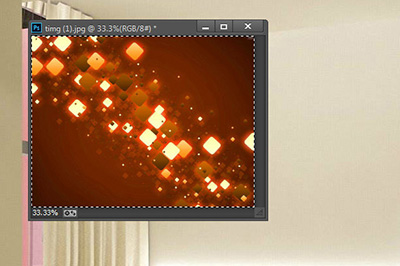
接着我们打开墙面的图片,进入【滤镜】-【消失点】,在里面首先将墙面框选出来。
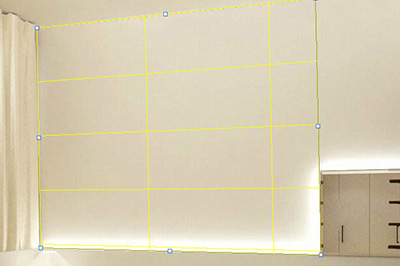
然后我们直接按CTLR+V将贴图复制进来,这样一来贴图就能自动跟墙面的透视进行吻合,我们要做的就是将图片调整好大小即可。
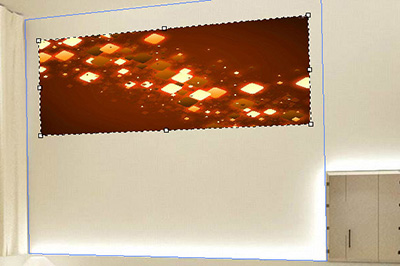
调整好大小和位置后,点击确定即可,这面墙上的贴图就算完成了,如果图片的光线于背景不符,则将图层的混合模式改为正片叠底即可。
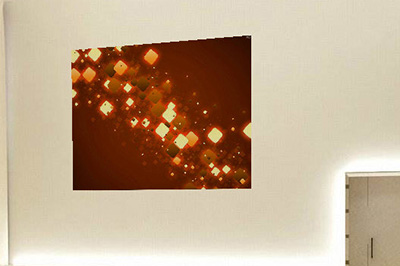
上面就是小编为大家带来的PS在墙上贴图的详细步骤,一起来学习学习吧。相信是可以帮助到一些新用户的。